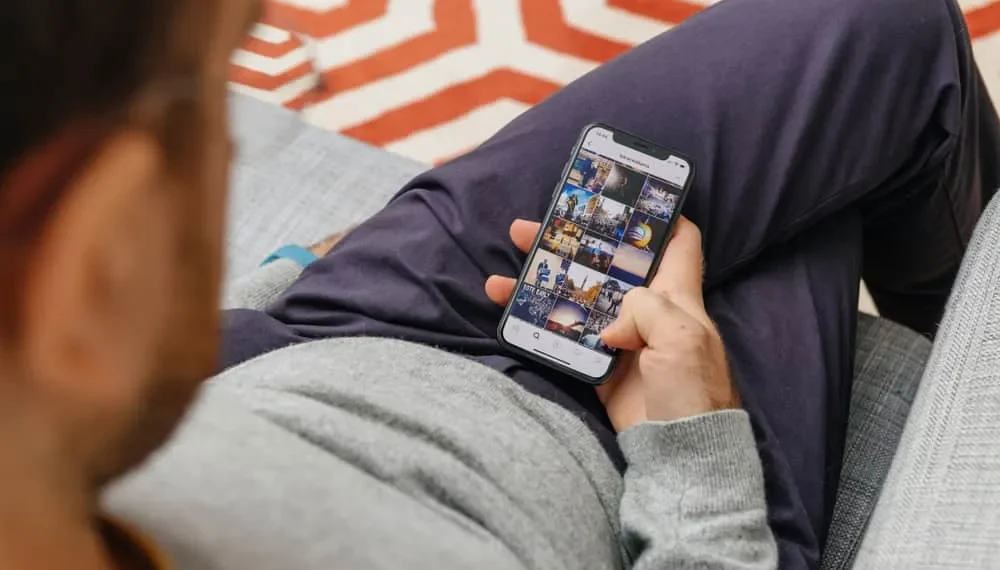Jste zvědaví, jak vytvořit karusel na Instagramu?
Instagram umožňuje uživatelům nahrát až 10 obrázků nebo videí do jednoho příspěvku. Kromě toho můžete použít stejné úpravy a filtry pro všechny fotografie a videa.
Komentáře a další reakce se budou vztahovat na všechny fotografie nebo videa.
Zatímco zveřejňování více fotografií je snadné, hlavní otázkou je, jak kombinovat portrét a fotografie krajiny na Instagramu v jednom příspěvku.
Rychlá odpověďInstagram umožňuje uživatelům nahrávat fotografie portrétu a krajiny v jednom příspěvku, ale lze použít pouze jednu orientaci. Výsledkem je, že vaše fotografie ztratí počáteční velikosti, protože Instagram je ořízne tak, aby odpovídaly jedné orientaci. Aplikace třetích stran však můžete použít k řádnému ořešení obrázků do příslušných velikostí pro Instagram a kombinovat je do jediného příspěvku.
Dnešní příspěvek se zaměřuje na to, jak zveřejňovat více fotografií z krajiny a portrétu na Instagramu. Uvidíme kroky pro přímé zveřejnění obrázků na Instagramu a poté diskutujte o tom, jak použít nástroj třetích stran pro oříznutí obrázků a poté je nahrát na Instagram.
Proč zveřejňovat více fotografií z krajiny a portrétu na Instagramu?
Instagramové příspěvky jsou vynikajícím způsobem, jak se zapojit do publika. Mohl byste být ovlivňovatelem, značkou nebo někdo, kdo chce získat více následovníků.
Zveřejněním fotografií nebo videí mohou lidé komunikovat s vašimi příspěvky, učit se a pravděpodobně vás skončí.
Značky používají hlavně více obrázků při vysvětlování konceptu.
Například by to mohlo být, že chcete dát průvodci něco dělat. V takovém případě můžete nahrát deset obrázků vysvětlující krok.
Také byste mohli chtít sdílet obrázky události a mít z nich spoustu. Jejich zveřejnění najednou je dobrá alternativa.
Jak zveřejňovat více fotografií z krajiny a portrétu na Instagramu
Instagram umožňuje uživatelům vytvořit příspěvek a přidat maximum deset fotografií. Takový příspěvek se nazývá kolotoč.
Reakce na příspěvek odrážejí všechny fotografie.
Zde je návod, jak vytvořit příspěvek na Instagramu s více krajinami a fotografiemi portrétu:
- Otevřete aplikaci Instagram na iOS nebo Android.
- Klikněte na ikonu plus (+) v horní části své domovské stránky.
- Vyberte možnost „Post“ .
- Dále klikněte na možnost „Výběr vícenásobného“ .
- Klikněte na všechny obrázky, které mají být přidány do vašeho příspěvku. Kliknutím na obrázek přidá číslo uvnitř čtverce na obrázku.
Číslo představuje pořadí, ve kterém budou fotografie nahrány. - Vyberte si svou orientaci .
Instagram umožňuje přidat pouze jednu orientaci pro všechny vaše obrázky v kolotočce. - Klikněte na „Další“ nebo šipku nahoře.
- Přidejte různé filtry pro svůj příspěvek a filtry se odráží na všech přidaných obrázcích.
- Zpětně uspořádejte pořadí obrázků klepnutím a držením některého z nich a poté je přetáhněte na požadované místo.
- Klikněte na „Další“ , přidejte titulek pro své příspěvky a někoho označte.
- Nakonec kliknutím na „Sdílet“ sdílejte svůj příspěvek na Instagramu.
S sdíleným příspěvkem, když si ho někdo uvidí, uvidí první příspěvek s tečkami pod ním. Poté mohou přejetím přejetím prohlédnout ostatní obrázky v pořadí, které jste uspořádali.
Nevýhodou přímého nahrávání vaší krajiny a portrétních obrázků pomocí výše uvedených kroků je, že Instagram umožňuje pouze jednu orientaci pro všechny fotografie .
Vaše fotografie se proto objeví s hranicí kolem nich, aby získaly stejnou orientaci. To může být chaotický, takže pomocí nástroje třetích stran ořízne vaše fotografie ve správných velikostech před nahráním je užitečné.
Vhodný způsob zveřejnění více fotografií krajiny a portrétu na Instagramu
Různé nástroje pomáhají vytvářet perfektní poměry stran pro vaše fotografie, takže získáte zveřejnění více fotografií v oblasti krajiny a portrétu a stále dosahujete správné orientace a kvality.
Různé nástroje pomáhají dosáhnout stejného poměru stran pro vaše obrázky, jako je Kapwing .
Začněte nahráním obrázků, které chcete na svém příspěvku sdílet, do nástroje. Vyberte poměr stran pro všechny vaše obrázky, například čtvercový 1: 1.
Přidejte k obrázkům pozadí a v případě potřeby ořízněte své fotografie při kontrole náhledu konečného výstupu.
Po dokončení exportujte a stáhněte si obrázky .
Nyní, když máte správné poměry stran pro všechny vaše obrázky, opakujte kroky, které jsme zakryli dříve, a nahrajte oříznuté obrázky.
Tímto způsobem bude váš konečný příspěvek mít všechny fotografie vypadající reprezentativně a kvalita se nezkresluje jako předtím. Takto zveřejňujete na Instagramu více fotografií krajiny a portrétu.
Závěr
Instagram umožňuje zveřejňovat více fotografií v jednom příspěvku, ale všechny musí mít stejnou orientaci.
Viděli jsme, co je potřeba k získání stejného poměru stran, aby vaše obrázky pohodlně zveřejnily více fotografií z krajiny a portrétu na Instagramu.
Vyzkoušejte to a užijte si zábavu!
Často kladené otázky
Mohu kombinovat více videí v jednom příspěvku?
Ano můžeš. Instagram umožňuje uživatelům do svých příspěvků zahrnout více než jedno video. Máte limit 10 obrázků a videí pro jeden příspěvek.
Jak mohu zveřejnit více fotografií z krajiny a portrétu na Instagramu?
Nejlepší způsob, jak nejprve vyhledat nástroj, který umožňuje oříznutí vašich fotografií dosáhnout stejného poměru stran pro portrét a krajinu. Jakmile to uděláte, postupujte podle kroků v článku a vytvořte příspěvek s více obrázky.